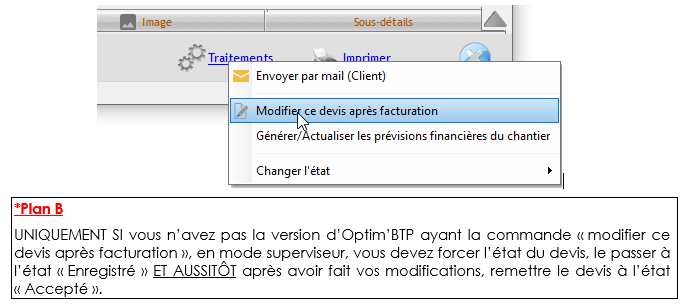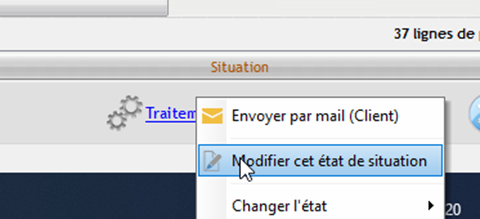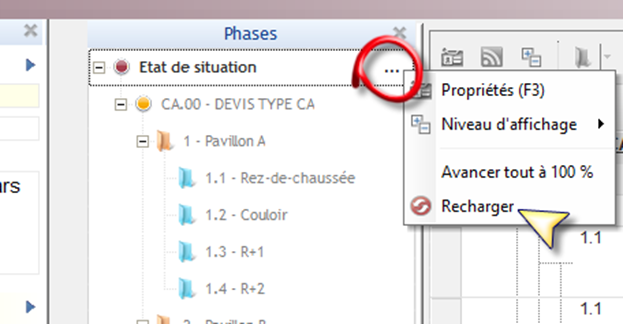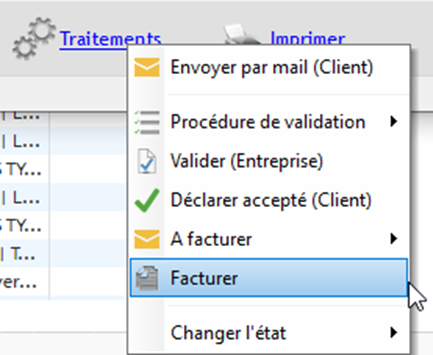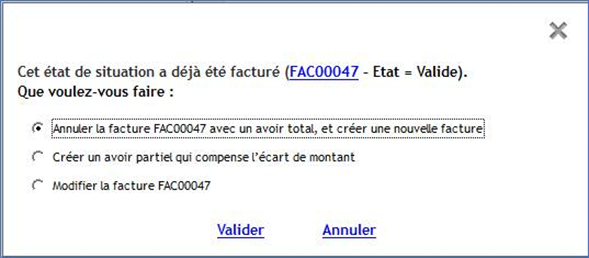Vous avez besoin de modifier le contenu d’une situation, déjà facturée.
Modifier le contenu d’une situation après facturation pour un ajout de lignes
Avant toute action, vérifier que la situation que vous souhaitez modifier soit bien à l’état « Facture BTP» si elle a une facture associée.
Pour effectuer la modification désirée, suivez la procédure ci-dessous :
- Aller sur le marché
- Ouvrir la partie commande puis le devis, dans le menu traitement, cliquer sur « modifier ce devis après facturation » (*cf. Plan B uniquement si vous n’avez pas cette action possible dans Traitement)
- Réaliser les modifications souhaitées sur le devis, valider ces modifications et changer l’état du devis à « Accepté » (>Traitement >Accepté)
- Revenir sur le marché, vérifier et retourner dans les propriétés du marché pour « valider la préparation du marché (marché accepté)»
- Ouvrir la situation à modifier (ex : 1ère situation), faire « Traitement - Modifier cet état de situation »
Les éléments ajoutés/modifiés sur le devis apparaissent automatiquement sur la situation ex : commentaires…
Attention, si vous avez ajouté des lignes de prix, il faut recharger les lignes :
Modifier le % d’avancement d’une situation après facturation
Modifier la situation en fonction du besoin, par exemple modification d’un pourcentage d’avancement (en + ou en –) …
Faire « Traitement - Modifier cet état de situation » et ajuster les avancements par Qté, % ou Montants
Une fois la situation mise à jour, cliquer sur « Traitement > Facturer »
Le programme vous propose alors 3 options :
- annuler la facture précédente par un avoir total et refacturer
- créer un avoir ou une facture partielle du montant de l’écart
- modifier la facture précédente si celle-ci n’est pas déjà comptabilisée
Faire les mêmes opérations sur les autres situations si besoin.
Vous pouvez également consulter